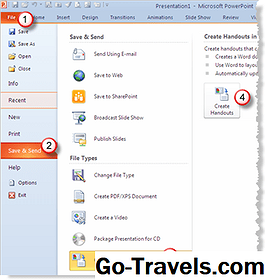Ενώ είναι πιο γρήγορο να συνδέσετε απλώς ένα βίντεο YouTube που θα παίξει στην παρουσίαση του PowerPoint, η κάτω πλευρά του είναι ότι πρέπει να έχετε μια ζωντανή σύνδεση στο διαδίκτυο για να παίξετε το βίντεο του YouTube. Αντί να εξαρτάται από αυτή την εξωτερική μεταβλητή που μπορεί ή δεν μπορεί να λειτουργήσει για εσάς όταν είναι ο χρόνος σας στο προσκήνιο, αντί να είναι καλύτερη πρακτική ναενθέτω το βίντεο YouTube απευθείας στην παρουσίαση του PowerPoint. Δεν απαιτείται σύνδεση στο internet.
Αποθηκεύστε τα βίντεο YouTube στον υπολογιστή σας

Πρόκειται για μια διαδικασία δύο σταδίων για την ενσωμάτωση ενός βίντεο YouTube στην παρουσίαση του PowerPoint. Πρέπει πρώτα να κατεβάσετε το βίντεο του YouTube και στη συνέχεια να το μετατρέψετε σε μια ταινία Flash για να το χρησιμοποιήσετε στο PowerPoint. Αυτό το δωρεάν εργαλείο κάνει ό, τι χρειάζεστε και πολλά άλλα.
Κατεβάστε από το dvdvideosoft.com. Επιλέξτε τα παρακάτω προγράμματα από τη λίστα.
- Δωρεάν Λήψη YouTube
- Ελεύθερος μετατροπέας βίντεο σε Flash
- Εγκαταστήστε τα προγράμματα. Μια νέα συντόμευση θα εμφανιστεί στην επιφάνεια εργασίας σας, που ονομάζεται Free Studio Manager. Αυτή είναι η πλήρης διεπαφή για τη σουίτα προγραμμάτων που διατίθεται από το dvdvideosoft.com. Μπορείτε να εγκαταστήσετε οποιοδήποτε από αυτά τα άλλα προγράμματα, κάνοντας απλά κλικ στον κατάλληλο σύνδεσμο.
Κάντε λήψη του βίντεο YouTube για χρήση στο PowerPoint

Δωρεάν πρόγραμμα διαχείρισης Studio
- Χρησιμοποιώντας τη συντόμευση επιφάνειας εργασίας ή το μενού Έναρξη, ξεκινήστε το πρόγραμμα Free Studio Manager.
- Επίλεξε το YouTube επιλογή στο επάνω μέρος του παραθύρου διαλόγου.
- Κάντε κλικ στο Λήψη βίντεο YouTube
Σημείωση: Εναλλακτικά, μπορείτε να επιλέξετε την επιλογή 13 (Λήψη YouTube) στη λίστα Εφαρμογές στην αριστερή γραμμή πλοήγησης.
03 του 08Οδηγός λήψης YouTube

Ξεκινά ο οδηγός λήψης YouTube. Μπορείτε να κάνετε κλικ στο σύνδεσμο για να ελέγξετε για ενημερώσεις στο λογισμικό. Διαφορετικά, κάντε κλικ στο Να συνεχίσει για να προχωρήσετε.
04 του 08Αντιγράψτε τη διεύθυνση URL του YouTube από τον ιστότοπο του YouTube

- Ελαχιστοποιήστε τον Οδηγό λήψης YouTube για μια στιγμή.
- Ανοίξτε τον ιστότοπο του YouTube στο βίντεο που θέλετε να κάνετε λήψη.
- Αντιγράψτε τη διεύθυνση URL (διεύθυνση ιστού) του βίντεο YouTube στο πρόχειρο, προετοιμασία για το επόμενο βήμα.
Τελικά βήματα για λήψη βίντεο στο YouTube

- Επικολλήστε τη διεύθυνση URL του βίντεο YouTube στο Εισαγάγετε τη διεύθυνση URL του YouTube πλαίσιο κειμένου.
- Μια διαδρομή αρχείου και το προεπιλεγμένο όνομα αρχείου θα εισαχθούν στο Έξοδος προς: πλαίσιο κειμένου. Εάν είναι απαραίτητο, κάντε κλικ στο Ξεφυλλίζω… για να επιλέξετε έναν διαφορετικό φάκελο για να αποθηκεύσετε το βίντεο του YouTube. Πληκτρολογήστε ένα νέο όνομα αρχείου για το βίντεο, αν θέλετε.
- Σημείωση: Το πρόγραμμα θα προσθέσει αυτόματα μια επέκταση .AVI στο όνομα του αρχείου. Αυτός είναι μόνο ένας από τους πολλούς τύπους αρχείων που μπορεί να χειριστεί αυτό το πρόγραμμα. Άλλα προγράμματα ευνοούν την επέκταση αρχείου .FLV και μπορείτε να επιλέξετε αν θέλετε.
- Κάντε κλικ στο Κατεβάστε για να προχωρήσετε. Η ταχύτητα λήψης θα διαφέρει ανάλογα με το μέγεθος του βίντεο του YouTube. Μόλις ολοκληρωθεί η λήψη, θα βρείτε το νέο αρχείο βίντεο που βρίσκεται στο φάκελο που επιλέξατε στο προηγούμενο βήμα.
Μετατρέψτε τα βίντεο YouTube στο Flash για χρήση στο PowerPoint

Αφού αποθηκεύσετε το βίντεο YouTube στον δικό σας υπολογιστή, δεν είναι ακόμα σε μορφή που θα χρησιμοποιηθεί για να ενσωματωθεί στο PowerPoint. Η ίδια σουίτα προγραμμάτων Free Studio Manager από το dvdvideosoft.com, θα μετατρέψει το ληφθέν βίντεο YouTube σε αρχείο SWF, το οποίο είναι το εγγεγραμμένο στο Adobe Flash format. Το πρόσθετο πλεονέκτημα είναι ότι τα βίντεο σε μορφή Flash είναι σχετικά μικρά σε μέγεθος αρχείου.
- Ανοίξτε το Free Studio Manager αν δεν είναι ήδη ανοιχτό.Επιλέξτε την επιλογή 7 στη λίστα των εφαρμογών - Μετατροπέας βίντεο σε Flash
Το δωρεάν βίντεο σε μετατροπέα Flash

Μόλις ξεκινήσει ο μετατροπέας Free Video to Flash, έχετε την επιλογή να ελέγξετε την έκδοση για ενημερώσεις. Αν δεν θέλετε να ελέγξετε για ενημερώσεις, κάντε κλικ στο Να συνεχίσει κουμπί.
08 από 08Μετατρέψτε το βίντεο YouTube στο Flash

Μετατροπή σε μορφή αρχείου SWF
Στο παράθυρο διαλόγου Free Video to Flash Converter κάντε τις ακόλουθες καταχωρίσεις:
- Κάντε κλικ στο Ξεφυλλίζω… κουμπί δίπλα στο Εισαγωγή αρχείου βίντεο: και εντοπίστε το αρχείο βίντεο YouTube που κατεβάσατε στα προηγούμενα βήματα.
- Από προεπιλογή, το πρόγραμμα θα ολοκληρώσει το Αρχείο βίντεο εξόδου χρησιμοποιώντας το ίδιο φάκελο αρχείων όπως παραπάνω και προσθέτοντας ένα γενικό όνομα αρχείου. Περιηγηθείτε σε διαφορετικό φάκελο εάν το επιλέξετε. Αντικαταστήστε το όνομα αρχείου με μία από τις δικές σας επιλογές, εάν θέλετε κάτι διαφορετικό από το γενικό όνομα αρχείου που εφαρμόσατε.
- Χρησιμοποιώντας την αναπτυσσόμενη λίστα Μορφές, βεβαιωθείτε ότι έχετε επιλέξει τον τύπο αρχείου SWF. Αυτό θα προσθέσει την επέκταση αρχείου SWF (τη μορφή αρχείου Adobe Flash) στο τέλος του ονόματος αρχείου που προσθέσατε στο παραπάνω βήμα.
- Προαιρετικός: Κάντε κλικ στο Περικοπή βίντεο … για να επιλέξετε ένα συγκεκριμένο τμήμα του βίντεο YouTube για μετατροπή, αν θέλετε.
- Από προεπιλογή, το παράθυρο ελέγχεται δίπλα Εμφάνιση αρχείου HTML παράδειγμα μετά τη μετατροπή. Αυτό θα αποθηκεύσει το βίντεο που μετατράπηκε και ως αρχείο HTML και θα ανοίξει ένα παράθυρο προγράμματος περιήγησης που θα εμφανίζει το βίντεο. Μπορείτε να παραλείψετε αυτό το βήμα αφαιρώντας το σημάδι επιλογής.
- Κάντε κλικ στο Μετατρέπω κουμπί.
- Σημείωση: Ο χρόνος μετατροπής θα διαφέρει ανάλογα με το μέγεθος του αρχικού βίντεο YouTube.
- Κάντε κλικ στο Φάκελος εξόδου για να εντοπίσετε το αρχείο SWF ή κάντε κλικ στο κουμπί Κοντά για να τερματίσετε τη συνεδρία.
Επόμενο - Ενσωματώστε το βίντεο Flash του YouTube στο PowerPoint
Εισαγάγετε ταινίες Flash στο PowerPoint 2007Εισαγωγή ταινιών Flash στο PowerPoint (εκδόσεις 2003 και παλαιότερες)